win10怎么设置干净启动|win10设置干净启动的方法
时间:2017-03-08 来源:互联网 浏览量:
win10怎么设置干净启动?我们在使用电脑的时候,总是会遇到很多的电脑难题。当我们需要使用干净启动的时候,我们应该怎么操作呢?一起来看看。
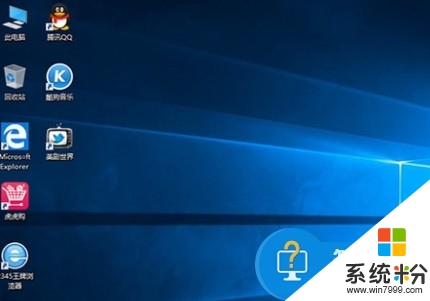
win10干净启动是什么:
干将启动就是只启动Win10系统原来的组件、服务而不启动第三方软件、插件的一种启动方式,这样往往很容易排查故障是不是系统本身还是第三方软件引起,如干净启动后故障依旧,那么系统可能存在问题,否则可能是软件故障。
win10设置干净启动的方法
1. 按Windows+R,然后在输入框中输入msconfig,按回车,弹出系统配置对话框。
2. 选择常规,单击“有选择的启动”,然后单击清除“加载启动项”上面的勾。
3. 再点击“服务”,单击“隐藏所有Microsoft”服务,然后单击全部禁用。
4. 再点击“启动”,点击“打开任务管理器”,点击启动项,然后单击禁用。
5. 单击确定,重新启动系统。
看完以下关于【win10怎么设置干净启动】的教程,相信大家就知道解决的方法了。还有其他的电脑系统下载后使用的疑问,或者是电脑安装系统下载后使用技巧需要了解的话,欢迎上系统粉查看。
我要分享:
相关教程
- ·什么是win10干净启动,win10干净启动的方法
- ·Win10如何干净启动?Win10干净启动步骤
- ·win10输入法卸载不干净该怎么解决? win10输入法卸载不干净该怎么处理?
- ·win10怎么精简启动项|win10设置精简启动项的方法
- ·win启动项设置 win10怎么设置开机启动项
- ·开机启动项怎么设置win10?win10开机启动程序的设置方法!
- ·桌面文件放在d盘 Win10系统电脑怎么将所有桌面文件都保存到D盘
- ·管理员账户怎么登陆 Win10系统如何登录管理员账户
- ·电脑盖上后黑屏不能唤醒怎么办 win10黑屏睡眠后无法唤醒怎么办
- ·电脑上如何查看显卡配置 win10怎么查看电脑显卡配置
win10系统教程推荐
- 1 电脑快捷搜索键是哪个 win10搜索功能的快捷键是什么
- 2 win10系统老是卡死 win10电脑突然卡死怎么办
- 3 w10怎么进入bios界面快捷键 开机按什么键可以进入win10的bios
- 4电脑桌面图标变大怎么恢复正常 WIN10桌面图标突然变大了怎么办
- 5电脑简繁体转换快捷键 Win10自带输入法简繁体切换快捷键修改方法
- 6电脑怎么修复dns Win10 DNS设置异常怎么修复
- 7windows10激活wifi Win10如何连接wifi上网
- 8windows10儿童模式 Win10电脑的儿童模式设置步骤
- 9电脑定时开关机在哪里取消 win10怎么取消定时关机
- 10可以放在电脑桌面的备忘录 win10如何在桌面上放置备忘录
win10系统热门教程
- 1 win10磁盘清理在哪 win10磁盘清理图文的方法 win10磁盘清理在哪 win10磁盘如何清理
- 2 Win10如何更换默认浏览器 Win10取消edge默认浏览器的方法
- 3 w10开机提示用户名和密码正确的解决方法【图文】
- 4win10怎么删除cmak是文件夹【图文】
- 5Win10怎么打开nvidia?nvidia打开方法!
- 6win10电脑关机自动更新怎么取消
- 7电脑桌面如何显示 Win10 如何快速显示桌面窗口
- 8Edge浏览器清除缓存数据和历史记录方法
- 9Win10 TH2正式版(10586)官方ESD镜像下载全版本
- 10win10不能玩游戏怎么办,Win10打不开游戏的解决方法
最新win10教程
- 1 桌面文件放在d盘 Win10系统电脑怎么将所有桌面文件都保存到D盘
- 2 管理员账户怎么登陆 Win10系统如何登录管理员账户
- 3 电脑盖上后黑屏不能唤醒怎么办 win10黑屏睡眠后无法唤醒怎么办
- 4电脑上如何查看显卡配置 win10怎么查看电脑显卡配置
- 5电脑的网络在哪里打开 Win10网络发现设置在哪里
- 6怎么卸载电脑上的五笔输入法 Win10怎么关闭五笔输入法
- 7苹果笔记本做了win10系统,怎样恢复原系统 苹果电脑装了windows系统怎么办
- 8电脑快捷搜索键是哪个 win10搜索功能的快捷键是什么
- 9win10 锁屏 壁纸 win10锁屏壁纸设置技巧
- 10win10系统老是卡死 win10电脑突然卡死怎么办
